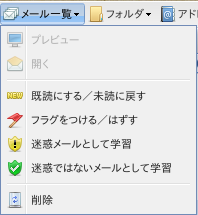メールサーバー移転について
2017年10月11日(水) 午前10時に旧サーバーを撤去しました。
2017年9月7日(木) 午前1時にサーバーの切り替え作業を実施しました。メール設定、FTP設定を新しい会員証の情報に変更して下さい。
はじめに
書面、メール等でご案内、及びmynetサーバー移転についてでも説明いたしましたが、弊社マイネットではサービス継続の為に、2017年9月7日(木)にmynet.ne.jpのサービスを大手レンタルスペース業者であるさくらインターネットが提供しているサーバー機能に移転することとしました。
昨今のインターネット利用では、独自ドメインの利用、SNS、クラウドなど、他社ネットワークサービスの充実(Gmailなど)と活用の増加に伴い、弊社のmynet.ne.jpドメインでのサービス利用は減少しています。サービスの継続の為にこのようなシステム運用の見直しが必要となりました。
メールを継続して利用していただくために、メールソフト等の設定が必要となります。ご不便、お手間をお掛けしますが、ご理解とご協力をお願い致します。
注意とお願い
切替後にメールソフトの設定を行うことで、新しいサーバーでメールの送受信が可能となる予定ですが、インターネット上の管理情報が行き渡る為に時間が掛かることがあります。その場合、2,3時間利用できない場合があります。
大事なメールを送受信される場合、お得意様、ご家族へメールサーバーの切り替え工事の為にメールが到着しない恐れのあることをお伝えし、特に大事なメールの場合は、切り替え直後はメールが届いたかを念の為に確認するなどして、大事な情報を見逃さないようにして下さい。
なお、今回のmynet.ne.jpサーバー移転、メールソフト設定等に関するお問い合せは、マイネットまでお願いします。さくらインターネットへは問い合わせしないで下さい。
メールソフトの設定の変更 【重要】
"ユーザーid@mynet.ne.jp" の形式でご利用いただいているメールアドレスの接続方法(サーバー名、ID、パスワード)等が変更となります。
新しいサーバーを利用する為の情報を記載した会員証を移転の一ヶ月前には送付いたします。
2017年9月7日(木)になりましたら、メールの受信、送信に関する設定をお願いします。
具体的な設定については、メールソフトの設定 をご覧下さい。
なお、受信メールは新しいサーバーに引き継ぎされません。
移行前の新サーバーへのメール転送
メールサーバー切替前の一週間程前から、届いたメールの全てを新サーバーに転送する設定とすることも可能です。メールソフトの設定を少し早めに変更してもメールの受信から漏れる事が減ります。
例えば、yamada@mynet.ne.jp を yamada@my-net.link(新しいサーバー移行の為の仮のアドレス) に 転送する設定にします。つまり、メールが両方に届くようにします。また、転送後のメールを残す設定にします。
yamada@myent.ne.jpに届いたメールは直ぐに新しいサーバーにも送られます。
サーバーの設定を切り替えると、そのままの設定では、旧サーバーへは接続出来ません。最後にお格様がWindowsなどでメール受信した後、サーバー切り替えまでに旧サーバーにメールが届くと、そのメールを受信するには、Windowsなどのメール受信設定をIPアドレスでサーバー指定にしてから受信する必要があります。その後に新サーバーの設定にしなければなりません。
最後にWindowsで受信する前に、転送設定としておけば、送信者が送信出来たメールは、新しいサーバーのメール設定に切り替えて受信すれば、届いているので、受信のもれがまず無くなります。
サーバーの切り替えで届かないメールは基本的には送信元にエラーとして戻ります。
旧形式メールの利用を中止のお知らせ 【重要】
"ユーザーid@mail.mynet.ne.jp"の@の後に"mail"が続くメールアドレスは使用出来なくなります。
今後は、ユーザーid@mynet.ne.jpの形式のメールアドレスを利用して下さい。メールアドレスの周知をお願い致します。メールの署名、名刺、チラシなどの印刷物などをご確認願います。
その他
移行前のメールサーバーへの接続について
9月7日のサーバー移転後から10月10月までの一ヶ月はIPアドレス指定によりメール受信を可能としました。
現在、旧サーバーは電源を落とし撤去しましたのでアクセスは出来ません。
移行前にそれまでのメールサーバーのメールを受信する
10月10日まではIPアドレス指定により旧メールサーバーに残っているメールを受信出来ましたが、サーバーを撤去しましたので、以前のメールを受信することはできません。
なお、サーバー移行後に受信したメールは、新しいサーバー名 mail.my-net.link として、受信します。旧サーバーと新サーバーではメールユーザー名(アカウント名)とパスワードが違いますのでご注意願います。
新しいメールサーバーでの新機能
便利なWEBメールが利用可能です。メールソフトの設定をしなくてもホームページ閲覧ソフトでメールアドレス、パスワードを入力して利用出来るサービスです。
ウェブメール機能
新しいメールサーバーでの新機能として、使いやすいWEBメールが利用可能です。
パソコンにメールサーバー、ID,パスワードを予め設定することなしに、ブラウザからメールアドレスとパスワードでログインしてメールの送受信が出来るサービスです。
利用説明は次のURLをご覧下さい。
https://help.sakura.ad.jp/hc/ja/articles/206054222
実際にウェブメールを利用する際には、
https://secure.sakura.ad.jp/rscontrol/?webmail=1
にアクセスし、マイネットの会員証のメールアドレス、メールパスワードを画面に入力して下さい。
| 画面項目名 | 会員証の項目 |
|---|---|
| メールアドレス | D. メールアドレス |
| パスワード | F. メールパスワード |
- ログイン画面
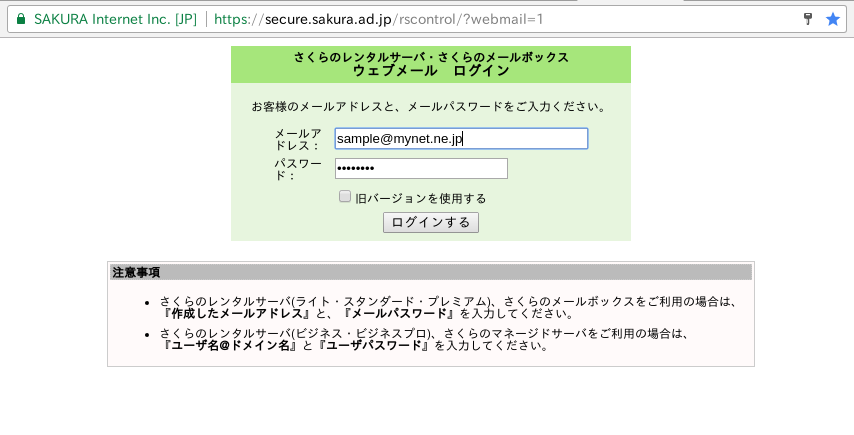
- ログイン後画面
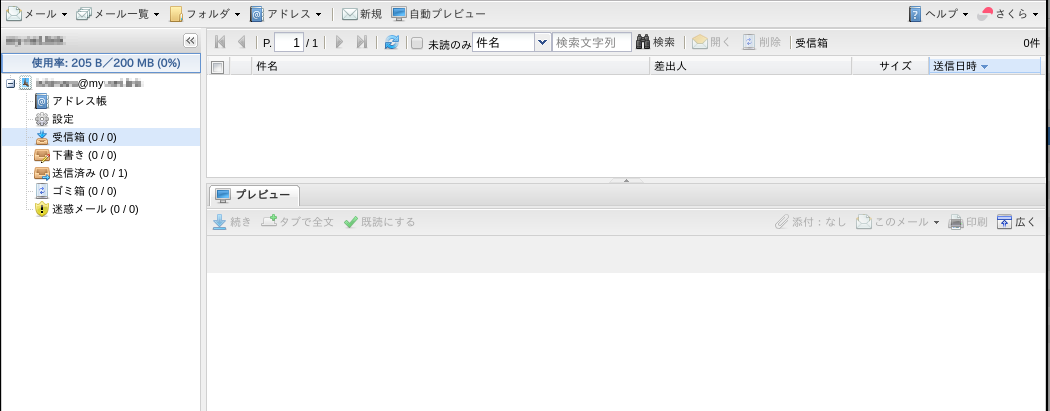
他のメールサービスの導入乗り換えについて
独自ドメインメールの利用
A.メールアドレスの@マークから右側が一定の規則の中で自由に決められるメールの利用
会社などで社員、スタッフの利用するメールアドレスに統一感、場合よっては信頼感が高まります。
- ムームーメール
- https://muumuu-domain.com/?mode=about&state=muumuumail
- 独自ドメインの取得 年間2000円程度からの費用追加で可能となります。名前の種類や管理会社により費用が変わります。弊社にて申し込みを代行する場合は別途手間代をご負担いただきます。
他社無料メールサービスを利用
B.Googleメールのような他社サービスへの移行
mynetメールをGoogleメールのアドレスに転送することも可能です。
出張設定サポート(新潟県内会員様のみ)
今回、新しい会員証の情報をお使いのメールソフトに設定していただく必要があります。
ご希望のお客様には、このメールサーバー切り替え後に行わなければならないパソコンメールソフトの設定出張サポートを行います。
なお、サポート人員の人数の関係から当日は混みあう事が予想されます。当日中に対応が難しい場合もあります。予めご了承ねがいます。
ご希望の方は、2週間前までに「メールサーバー切り替えサポートの件で」として
- .お客様のお名前
- .サポート対象メールアドレス
- .連絡先電話番号
- .出張サポートを希望される住所
- .サポート希望日、時間
- .利用しているパソコンのOS
- .利用しているメールソフトの名称、バージョン
を以下「お問い合せ先」の電話、またはメールにてご連絡下さい。24時間(営業日)以内に、希望時間でのサポートが可能かどうか等の連絡を差し上げます。
お問い合せ先
株式会社 マイネット
電話 025-278-7270
メール support@mynet.ne.jp
※ 営業時間 9:00~17:00[ 土・日・祝日休 ]
最新情報
最新の情報は、以後このWEBページにて更新します。
時々アクセスし、内容を確認して下さい。
本ページURL: http://my-net.link/2017server/?mail
メールソフトの設定
新しいメールサーバーはさくらインターネットの機能を利用します。以下のURL等で確認が可能です。
上記説明の項目を以下の、“マイネット会員証と一般的な項目名の対応表”で読み替えてご覧下さい。
マイネット会員証と一般的な項目名の対応表
| メールソフトの設定欄 | 会員証の項目 |
|---|---|
| 電子メールアドレス | D. メールアドレス |
| 接続の種類 | POP3 を選択 |
| 受信サーバ | G.受信メール(POP3)サーバー mail.my-net.link |
| 受信ポート番号 | 110 |
| 送信サーバ | H.送信メール(SMTP)サーバー mail.my-net.link |
| 送信サーバポート番号 | 587 |
| 受信アカウント | E.メール(POP)アカウント |
| メールパスワード | F.メールパスワード |
【注意】 Outlookなどで暗号化通信を設定した際に「対象のプリンシバル名が間違っています。」と表示される場合は、「受信サーバ」、「送信サーバ」を「mail.my-net.link」ではなく「kindai-j.sakura.ne.jp」として下さい。(2019-12-24 追記)
Windows10での代表的なメール設定例
設定手順がご覧いただけます。
■Windows 10 のメール設定
https://help.sakura.ad.jp/hc/ja/articles/206405481
■Windows Live 2011 のメール設定
https://help.sakura.ad.jp/hc/ja/articles/206054202
■Mozilla Thunderbird 38 のメール設定
https://help.sakura.ad.jp/hc/ja/articles/206054182
送受信時のセキュリティ設定について
また送受信時のデータ通信の暗号化やパスワードの暗号化の設定については、基本的に以下が選択出来ます。
受信時
- 接続の保護
- 「なし」または、 「STARTTLS」
- 認証方式
- 「通常のパスワード認証」 または、 「暗号化されたパスワード認証」
送信
- 接続の保護
- 「なし」または、 「STARTTLS」
- 認証方式
- 「通常のパスワード認証」 または、 「暗号化されたパスワード認証」
※選択時の表現は、使用するソフトウェアにより多少異なります。
メールウイルスチェック機能
さくらのレンタルサーバーのメールウイルスチェック機能 (F-Secure)が利用出来ます。不要な場合は利用しない設定も可能です。
迷惑メールフィルタ機能
さくらのレンタルサーバーの迷惑メールフィルタ(Spamassassin)が使用出来ます。機能を利用した場合、迷惑メールと判断したメールを受信しヘッダー情報に迷惑メールの印を付ける運用が可能です。( X-Spam-Flag: YES を追加)
※ WEBメール画面にて、迷惑メールの設定の変更が可能です。
参考URL
さくらインターネット:迷惑メールが多いのですが、何か対策方法はありますか?
https://help.sakura.ad.jp/hc/ja/articles/206229121
迷惑メールの学習
WEBメール画面で迷惑メール判定を学習させることが可能です。迷惑メールと判定されなかったメールを利用者が判断し、迷惑メールと指定することで似た文面のメールを徐々に迷惑メールとして判断する正確さが向上します。
- 手順1: 受信トレイで迷惑メールにチェックする
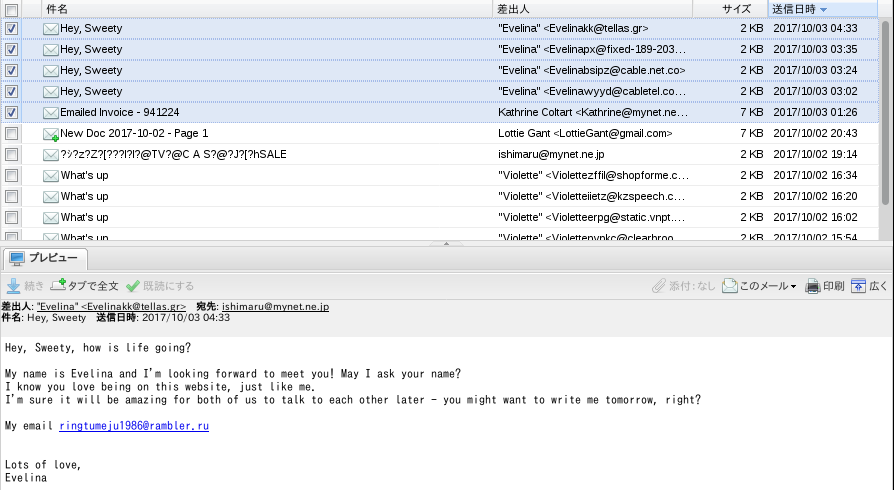
- 手順2: メニューの「メール一覧」→「迷惑メールとして学習」を選択